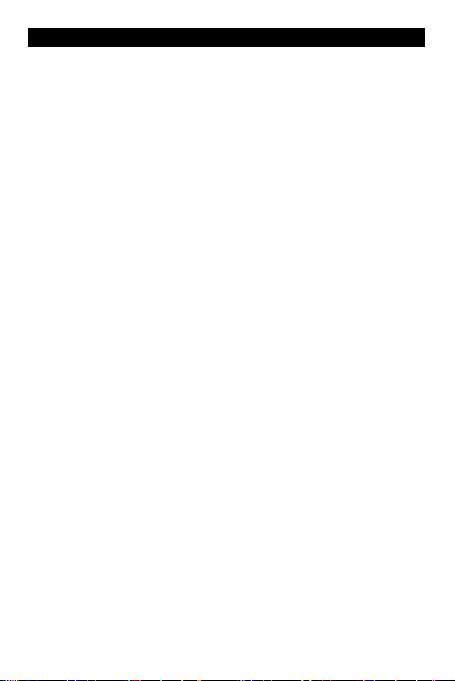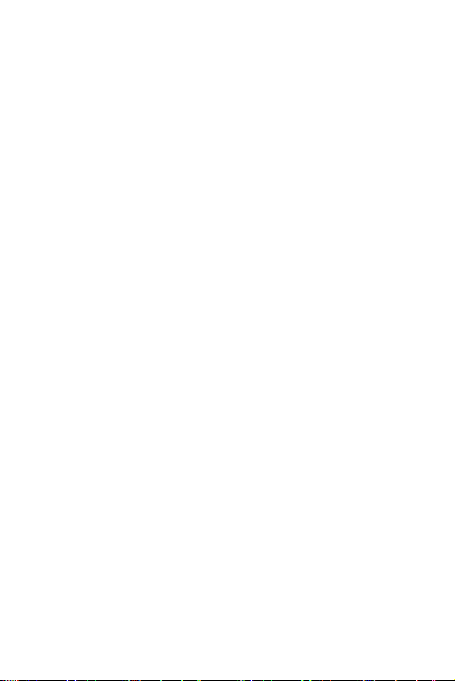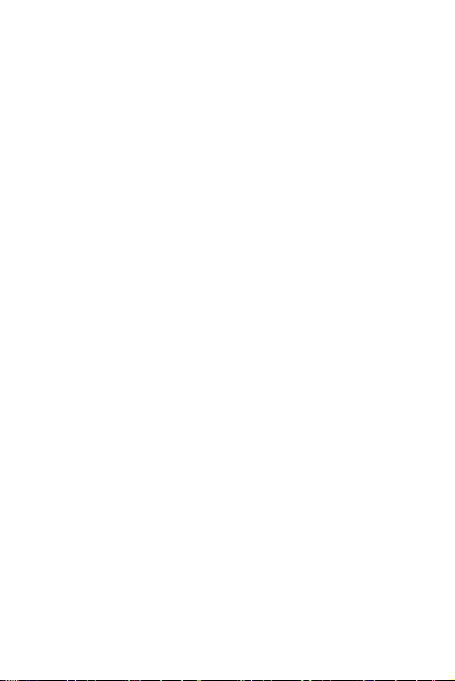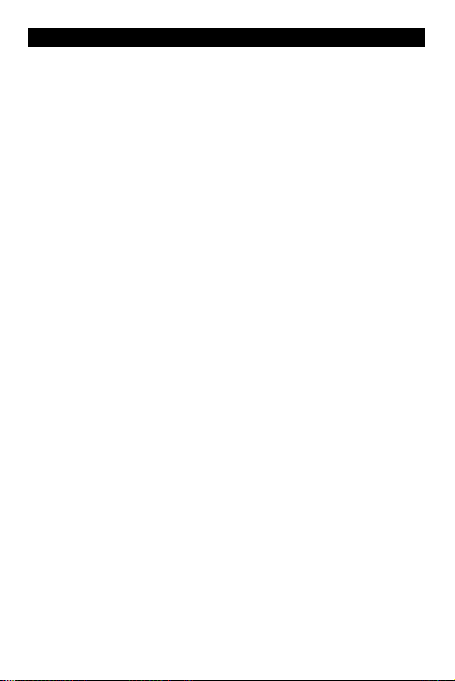tenez enfoncé pour changer le mode d’achage. Appuyez sur pour séleconner
l’opon choisie.
confiGuration (B)
Faites glisser l’écran principal pour accéder à la conguraon de certains aspects
de l’appareil. Faites glisser pour régler la luminosité, acvez le mode «Ne pas
déranger» (appuyez pour l’acver) ou d’autres éléments de l’appareil.
notifications (c)
Glissez vers la gauche de l’écran principal pour accéder au registre de noca-
ons reçues de votre smartphone via l’applicaon «M Acve2». Assurez-vous de
les avoir acvés et autorisés à parr de votre smartphone.
PodoMètre (d)
Faites glisser l’écran principal vers la gauche pour accéder à la foncon Podomè-
tre de l’appareil. Ici, vous observerez le nombre total de vos pas jusqu’à ce point,
la distance totale parcourue et le nombre de calories brûlées (kcal). Pour accéder
à l’historique des données enregistrées, faites glisser l’écran de cee foncon
vers le bas.
Mode MultisPorts (e)
Faites glisser vers la gauche pour accéder à cee foncon de l’appareil. Appuyez
sur l’icône centrale à l’écran pour accéder aux diérents modes (Marche, Course
à pied, Vélo, Escalade, Nataon, Football, Basketball, Tennis de table et Badmin-
ton), faites glisser vers le bas pour voir la liste et appuyez sur pour lancer la sur-
veillance et sauvegarder le registre. À la n de la liste des modes, vous trouverez
l’historique des acvités.
Mesures de santÉ (f)
Faites glisser vers la gauche pour accéder à cee foncon de l’appareil. À parr
de là, vous pouvez mesurer votre fréquence cardiaque, votre pression artérielle
et votre taux d’oxygène dans le sang. Appuyez sur les données que vous souhait-
ez connaître et aendez que le test commence. Au bout d’un moment, le résultat
s’achera à l’écran. Pour accéder à l’historique des données enregistrées, faites
glisser l’écran de cee foncon vers le bas.
surveillance du soMMeil (G)
Faites glisser vers la gauche pour accéder à cee foncon de l’appareil. De là,
vous pouvez consulter le résumé de votre sommeil de la nuit précédente. Pour
accéder à l’historique des données enregistrées, faites glisser l’écran de cee
foncon vers le bas.
cHronoMètre (H)
Faites glisser vers la gauche pour accéder à cee foncon de l’appareil. Appuyez
pour démarrer le chronomètre et appuyez à nouveau pour l’arrêter.
contrôle de la Musique àdistance (i)
Faites glisser vers la gauche pour accéder à cee foncon de l’appareil. Une
fois le Fit Round synchronisé avec votre smartphone, vous pouvez uliser votre
smartwatch comme télécommande pour la lecture de la musique de votre smart-
phone. Aenon: compable uniquement avec les appareils Android.
autre (j)
Faites glisser vers la gauche pour accéder à cee foncon de l’appareil. Appuyez
sur l’icône centrale à l’écran pour accéder aux diérentes opons. À parr de
là, vous pouvez acver/désacver les alarmes programmées dans l’applicaon,
acver/désacver le rappel de sédentarité ou uliser la foncon An-Perte.